Le multisite de worpdress est une fonctionnalité native présente dans le CMS. Elle n’est pas active par défaut. Cette fonctionnalité permet de créer plusieurs sites sur une même installation de wordpress. Ainsi tous les sites sont sur la même base de données et sont accessibles via un même back end.
Pour mes clients, j’utilise le multisiste principalement pour faire les versions en différentes langues. On peut utiliser aussi l’excellent plugin payant WPML pour gérer le multilingue.
Dans ce petit tutoriel j’explique comment obtenir une installation de wordpress gérant deux sites correspondants aux versions anglaise et française. La version française sera sur le ndd www.azurvtc.fr et l’anglaise sur www.azurvtc.com.
Pré requis pour ce tutoriel :
- Un hébergement OVH mutualisé
- Aux moins deux noms de domaines sur le même compte OVH
- Avoir des connaissances technique de bases (FTP, DNS, PHP)
J’utilise OVH pour ce tutoriel mais il est aussi possible de paramétrer le multisite sur d’autres hébergeurs. Je l’ai déjà fait chez 1&1 mais les paramètres sont différents.
Paramétrage OVH
1) Activation du multidomaine
[
- Connectez-vous à OVH
- Sélectionnez le domaine principal
- Dans Hébergement > Multi-domaines activez le multi domaine pour le domaine 2
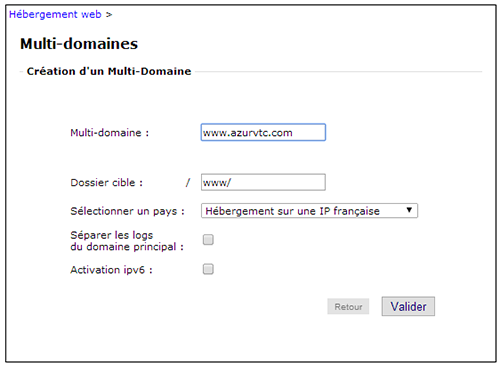
2) Activation du wildcard chez OVH
Pour que le multisite fonctionne correctement wordpress doit pouvoir créer des sous domaines. Pour ce faire il faut créer un domaine wildcard chez l’hébergeur.
Pour ce faire :
- Sélectionnez le domaine principal
- Dans Mutualisé > Sous-domaines créez un sous domaine joker nommé « * »
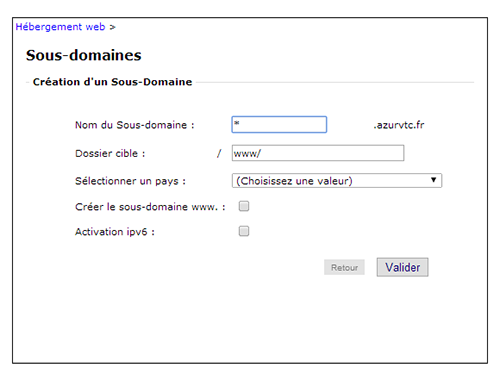
3) Création d’une zone DNS de type A
- Sélectionnez le domaine secondaire
- Dans Accueil>Mutualisé>Domaines & DNS>Zone DNS (Mode avancé) ajouter une adresse de type A pointant vers l’hébergement du domaine primaire.
- Notez l’adresse IP de la redirection au passage
Création du réseau dans wordpress.
Cette partie concerne le standard de wordpress. Les inforamtions sont disponibles sur le codex wordpress pour créer un réseau http://codex.wordpress.org/fr:Cr%C3%A9er_un_r%C3%A9seau
1) Sauvegarde du site wordpress
Avant toute manipulation sur votre site il convient de faire une sauvegarde afin de pouvoir le remettre en ligne en cas de problème.
2) Désactiver tous les plugins
3) Activer le multisite
Ajouter ces lignes de code dans le fichier wp-config.php juste au dessus de la ligne
/* C’est tout, ne touchez pas à ce qui suit ! Bon blogging ! */
/* Multisite */
define( ‘WP_ALLOW_MULTISITE’, true );
4) rafraichir le backend, un nouvel entrée est apparu dans outil
- Cliquez sur Outils > Création du réseau
- Choisissez sous domaines et installer
- Suivez les instructions affichées (edition des fichiers wp-config.php et .htaccess)
- Se reconnecter
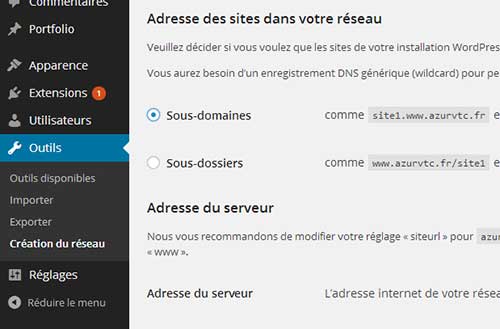
A ce moment, si tout c’est bien passé le multisite est activé
5) Ajouter un site
Cliquez sur Mes sites > admin du réseau > Site puis ajouter
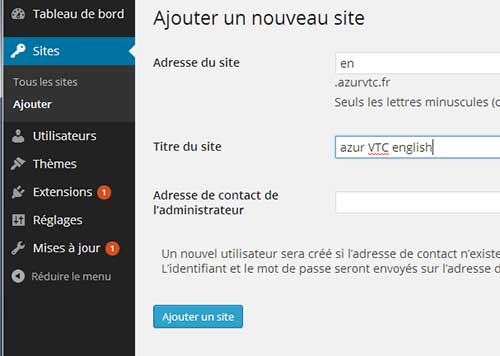
A ce moment le site est disponible sur le sous domaine en.azurvtc.fr. Pour que le site soit disponible à l’adresse www.azurvtc.com il faut utiliser le plugin WordPress MU Domain Mapping.
Paramétrage MU Domain Mapping
1) Installer l’extension WordPress MU Domain Mapping et l’activer sur le réseau
Voir cette page pour l’installation : mu domain mapping installation
Il y a notamment le fichier sunrise.php à placer dans le dossier wp-content
2) Paramétrer l’extension domain mapping
- Aller dans réglages > domain mapping
- Entrer l’ip du server OVH. Cette adresse IP est disponible dans la zone DNS sur OVH. C’est l’IP présente dans la redirection de type A du domaine 2 vers le domaine 1.
- Cochez Permanent redirect
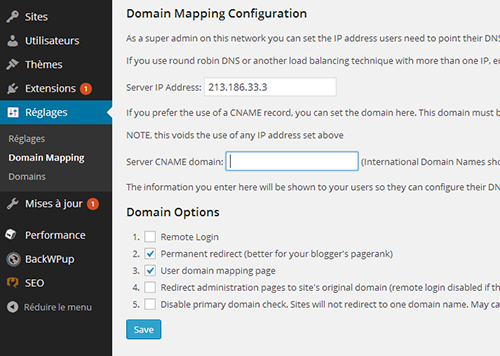
3) Faire le mapping entre le site et le ndd
- Aller dans réglages > domain
- Ajouter votre nouveau domaine
- Dans site id mettre l’id de votre nouveau site
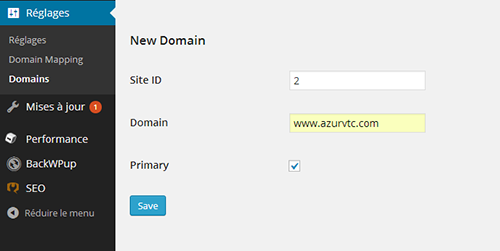
Si tout c’est bien passé vous devriez avoir une installation multisite de wordpress avec pour chaque site un nom de domaine propre.
Si vous rencontrez des difficultés à installer votre multisite wordpress, n’hésitez pas à me contacter pour me demander un devis. Je réalise des micro prestations à un tarif intéressant.